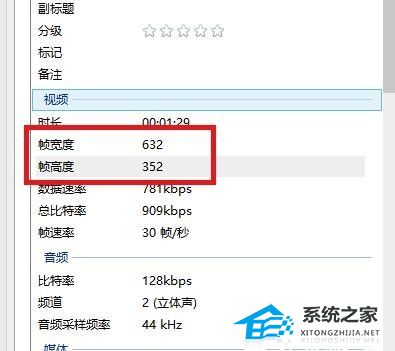每个人都熟悉“Windows任务管理器”,您可以通过使用“Ctrl Alt Del”组合键进入,但很多时候我们只使用它来结束进程。
但是,Windows XP中的新命令行工具Tasklist.exe可以实现许多你不知道的功能。
Tasklist命令用于显示本地或远程计算机上运行的所有进程,带有多个执行参数。使用格式:
Task list [/S system [/U user name [/P password]] [/M [module] |/SVC |/v] [/fi filter? [/FO format] [/NH]
参数含义:
/s system指定要连接的远程系统。
/u【omain \】user指定用于执行此命令的用户。
/p【password】为指定的用户指定密码。
/m【module】列出调用指定DLL模块的所有进程。如果没有指定模块名称,将显示每个进程加载的所有模块。
/SVC显示每个进程中的服务。
/V显示详细信息。
/FIfilter显示一系列符合筛选器规范的进程。
/FOformat指定输出格式。有效值包括:表格、列表、CSV。
/NH指定输出中不显示列标题。仅对表格和CSV格式有效。
我们来看看Tasklist命令的应用示例。
1.检查本地流程
在命令提示符下输入Tasklist命令以显示该机器的所有进程(图1)。本机的显示结果由五部分组成:图像名称(进程名称)、PID、会话名称、会话号和内存使用情况。
2.查看远程系统的进程
在命令提示符下输入“Task List/s 218.22.123.26/UJTDD/P12345678"(不含引号)”查看IP地址为218.22.123.26的远程系统的进度(图2)。
/s参数后面的“218.22.123.26”是指要查看的远程系统的IP地址,/u后面的“jtdd”是指Tasklist命令使用的用户帐户,该帐户必须是远程系统上的合法帐户。
/p后面的“12345678”是指jtdd帐户的密码。
注意:使用Tasklist命令查看远程系统的进程时,需要远程机器的RPC服务,否则命令无法正常使用。
3.检查系统进程提供的服务
Tasklist命令不仅可以查看系统进程,还可以查看每个进程提供的服务。要查看SVCHOST.EXE提供的服务,只需在命令提示符下输入“Tasklist /svc”命令即可(图3)。
您会惊讶地发现有四个SVCHOST.EXE流程,总共有二十多个服务使用此流程。
4.查看调用DLL模块文件的进程列表。
要查看本地系统中哪些进程调用了shell32.dll模块文件,只需在命令提示符下输入“Task List/M shell32.dll”即可显示这些进程的列表。
5.使用过滤器查找指定的进程。
Enter "task list /FI" user name unauthorized \ system "/FI" status eq running "at the command prompt.
您可以列出系统中运行的不处于系统状态的所有进程。其中“/FI”是过滤器参数,“ne”和“eq”是关系运算符“不等式”和“等式”。